文章目录 前言步骤一、配置ssh二、添加python解释器 总结 前言 PyCharm配置ssh远程连接服务器跑模型 需要用到: PyCharm专业版Xshell 步骤 一、配置ssh Host:远程
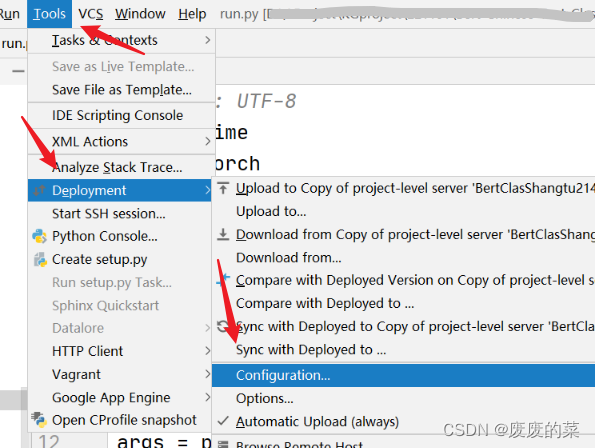
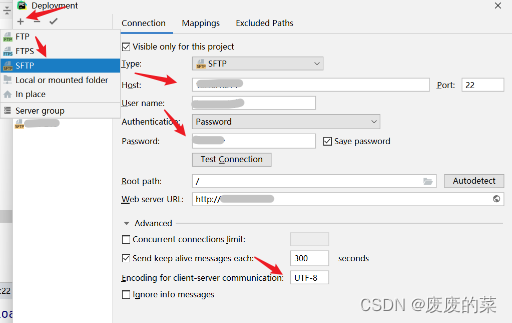
Host:远程服务器地址
Username:用户名
PassWord:密码
编码:UTF-8
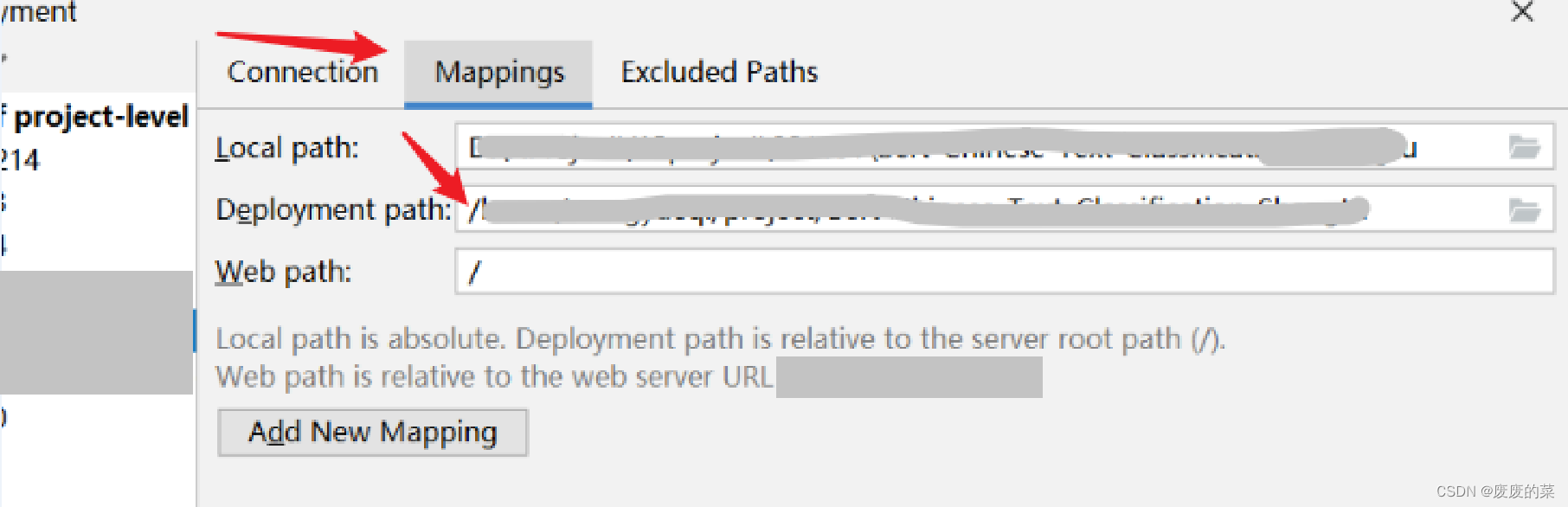
Local path本地项目地址,一般不用改
Deployment path:一会远程部署地址和这个保持一样,我设置的是是/home/用户名/project/项目名
配置名称随便起一个

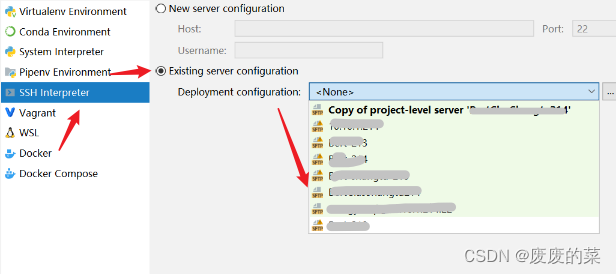
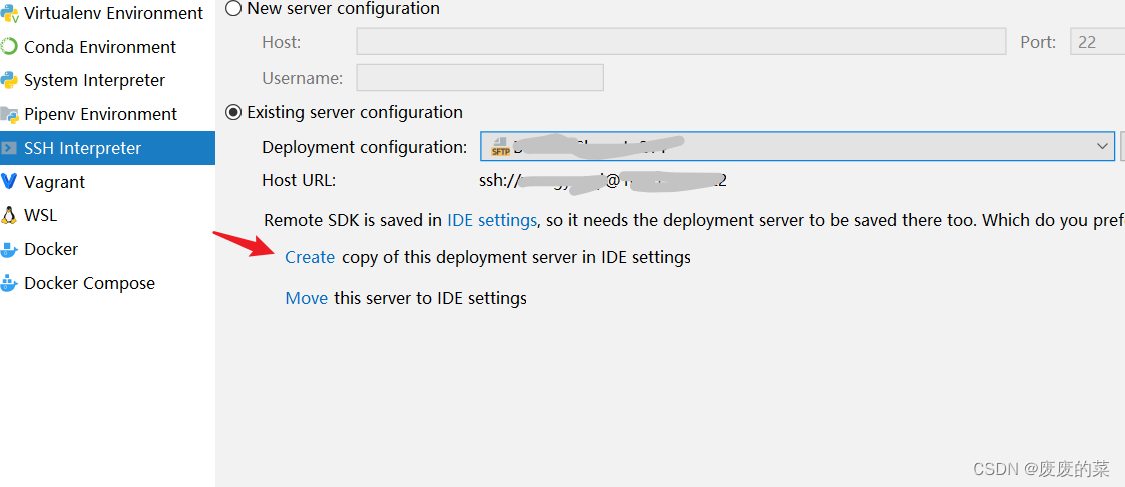
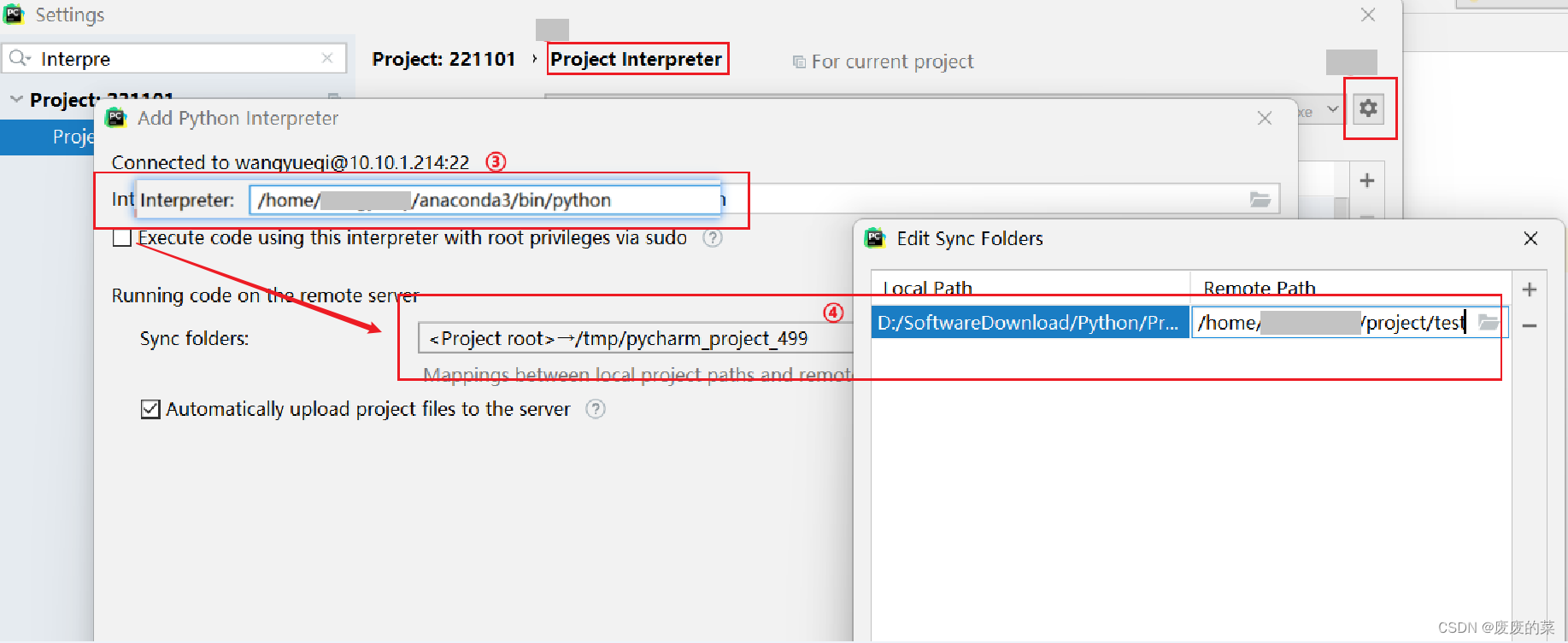
>>> import sys >>> print(sys.executable) 然后就可以在pycharm连接服务器愉快的 跑代码了
仅为个人!!学习记录!!!不妥之处感谢指出
来源地址:https://blog.csdn.net/qq_44305583/article/details/127904314
--结束END--
本文标题: 【个人学习记录】pycharm配置ssh远程连接服务器
本文链接: https://www.lsjlt.com/news/375317.html(转载时请注明来源链接)
有问题或投稿请发送至: 邮箱/279061341@qq.com QQ/279061341
下载Word文档到电脑,方便收藏和打印~
2024-05-11
2024-05-11
2024-05-10
2024-05-07
2024-04-30
2024-04-30
2024-04-30
2024-04-29
2024-04-29
2024-04-29
回答
回答
回答
回答
回答
回答
回答
回答
回答
回答
0